Satu kesamaan yang dimiliki smart TV Samsung dengan TV lainnya adalah masih memerlukan remote control. Dan seperti yang diketahui oleh semua pengguna TV, pengontrol TV Anda bisa saja hilang.
Tetapi jika Anda kehilangan remote TV Samsung, jangan khawatir — TV Samsung Anda masih dapat dikontrol tanpa remote tersebut. Panduan ini akan menjelaskan cara menyalakan TV Samsung tanpa remote.

Cara Menghidupkan TV Samsung Tanpa Remote
Ada dua cara mudah untuk menghidupkan Televisi pintar Samsung Anda: mengganti saluran dan mengakses menu TV Anda tanpa remote Samsung. Di bawah ini, kami akan menjelaskan cara menggunakan metode ini untuk menyalakan TV Anda tanpa pengontrol.
1. Gunakan Tombol Kontrol TV Samsung
Menurut Samsung, setiap televisi Samsung memiliki tombol kontrol TV yang memungkinkan Anda menyalakannya, mengakses pengaturan TV, mengubah volume dan sumber input, serta mengakses Smart Hub. Satu-satunya perbedaan antara model TV Samsung adalah lokasi tombol kontrol ini dan apakah pengaturannya berupa satu tombol atau lima tombol.
Ini harus ditemukan di salah satu dari tiga lokasi berikut:
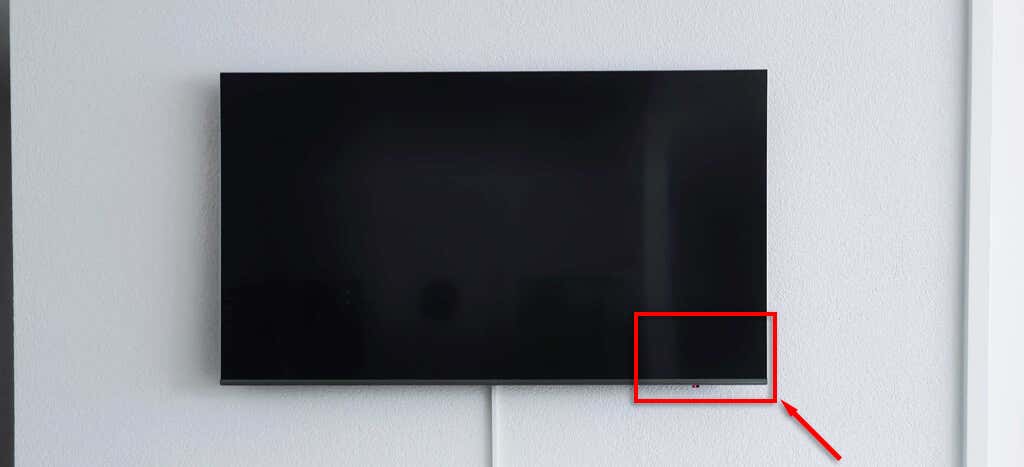


Tips profesional:Cari lampu merah di bezel depan TV Samsung Anda — di sinilah letak tombol kontrol Anda. Jika Anda tidak dapat menemukan panel kontrol, tidak peduli seberapa keras Anda mencarinya, bacalah panduan pengguna; itu akan menjelaskan di mana menemukannya dan bagaimana menggunakannya..

2. Gunakan Aplikasi SmartThings
Samsung menyediakan aplikasi jarak jauh untuk iPhone dan Android yang memungkinkan Anda menggunakan perangkat seluler sebagai remote TV. Satu-satunya masalah adalah untuk menggunakan aplikasi SmartThings untuk menyalakan TV, Anda harus mengaturnya sebelumnya. Jika belum, Anda masih dapat menggunakan tombol kontrol Samsung (seperti yang ditunjukkan di atas) untuk menyambungkan TV ke aplikasi Anda untuk digunakan di masa mendatang.
Berikut cara menggunakan aplikasi SmartThings untuk menyalakan TV Anda:
Jika Anda belum menyiapkan aplikasi SmartThings, berikut cara melakukannya:


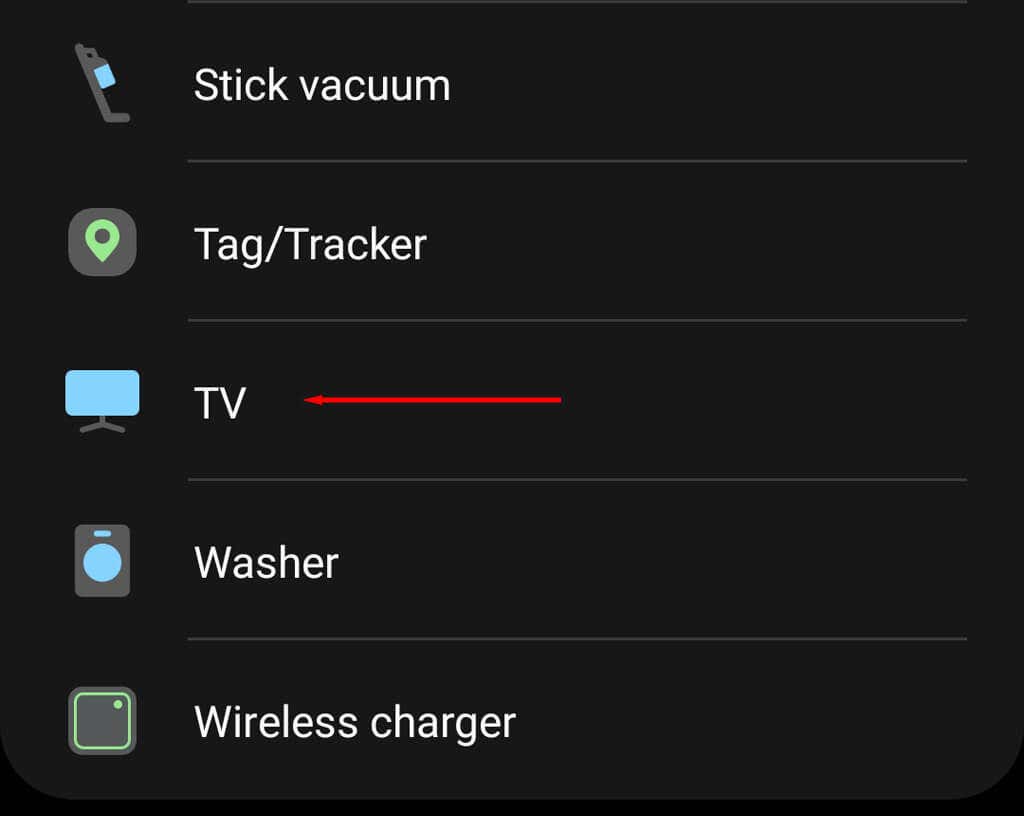
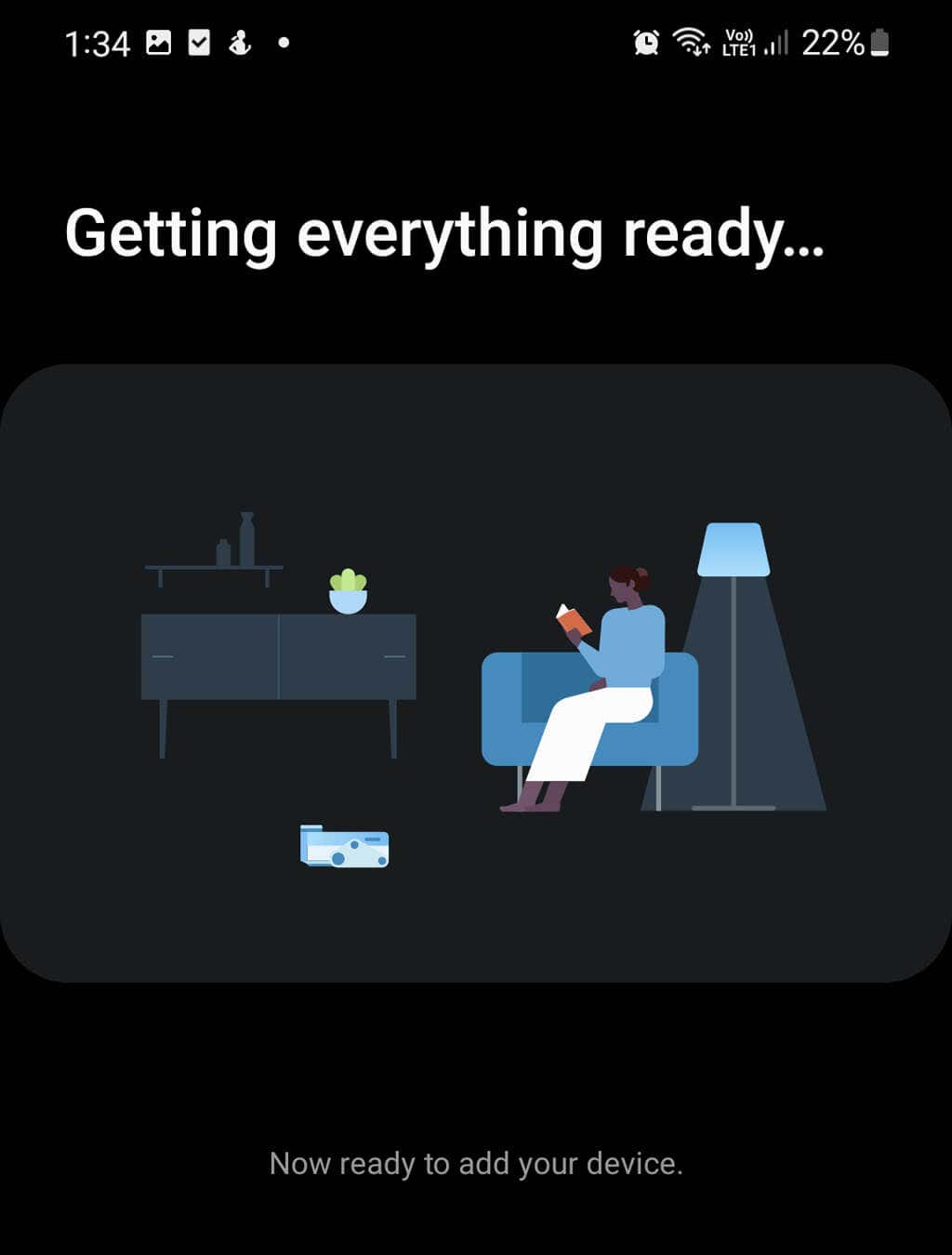
Catatan:TV Samsung Anda harus tersambung ke jaringan Wi-Fi rumah agar aplikasi SmartThings dapat tersambung.
Satu Remote untuk Mengontrol Semuanya
Hal terbaik tentang mengatur ponsel Anda sebagai remote control TV adalah Anda tidak lagi memerlukan tumpukan remote yang tidak berguna itu. Sebagai gantinya, Anda dapat menggunakan ponsel sebagai jarak jauh universal dan mengontrol semuanya secara bersamaan.
Namun, Anda selalu dapat memesan remote pengganti jika ini tidak cocok untuk Anda!.